操作场景
本文为您介绍管理用户的基本操作,包括新建用户、查看用户信息、修改用户基本信息、删除用户、启用或禁用用户登录和重置用户密码。
前提条件
操作步骤
新建用户
1. 在左侧导航栏,选择用户管理 > 用户。
2. 在用户列表页面,单击新建用户。
3. 在新建用户面板,设置用户基本信息。
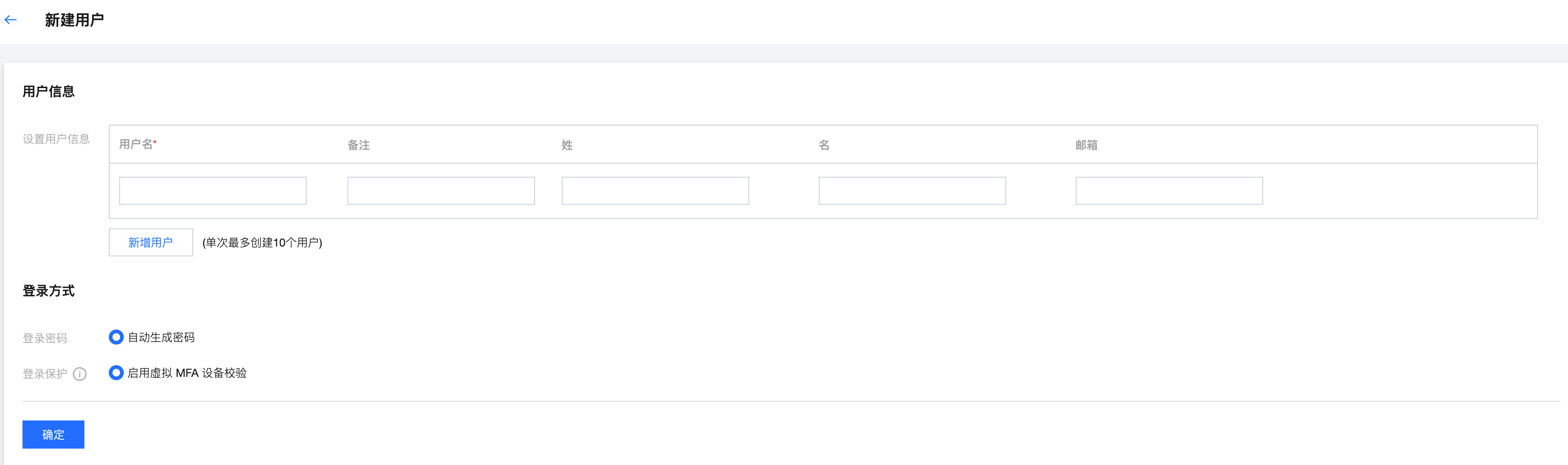
用户信息:
用户名:必选,在空间内必须唯一。用户名可包含英文字母、数字和+=,.@-_字符,最大长度 64 个字符。
备注、姓、名、邮箱:可选,您可以按需输入。
登录方式
登录密码:仅支持系统自动生成密码。
登录保护:默认启用虚拟 MFA 设备校验。
4. 单击确定。
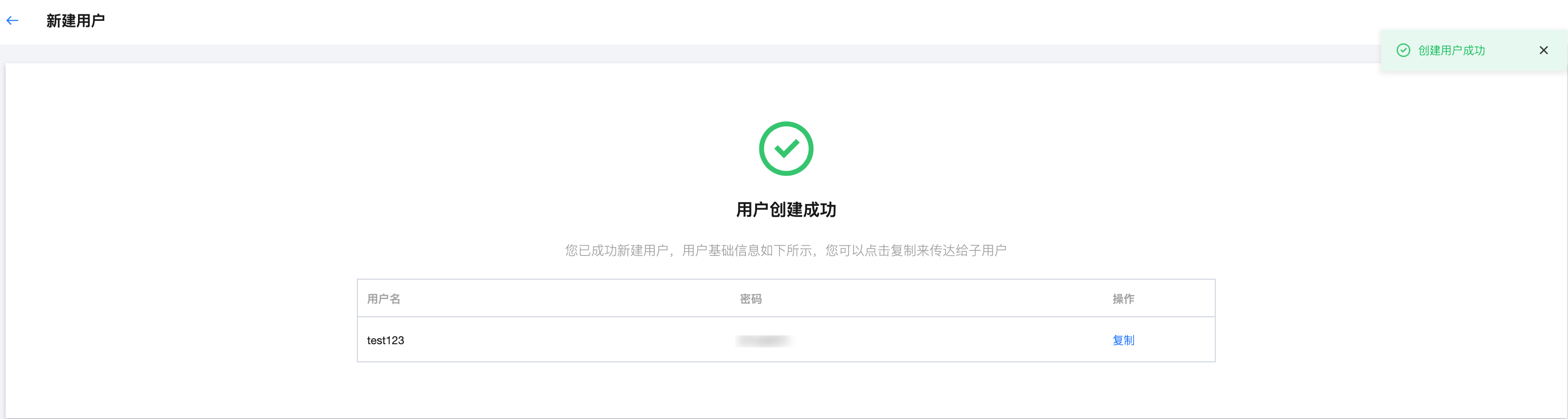
5. 用户创建成功后 ,在操作列单击复制,保存用户名密码信息。如需修改密码,请参见 重置用户密码。
查看用户信息
1. 在左侧导航栏,选择用户管理 > 用户。
2. 在用户列表页面,单击目标用户名称,查看用户的以下信息:
查看用户基本信息。
单击用户组页签,查看用户加入的用户组。
单击安全信息页签,查看用户的启用状态。
单击 CAM 用户同步页签,查看配置的 CAM 用户同步信息。关于 CAM 用户同步的更多信息,请参见 多账号授权概述。
单击权限页签,查看用户关联的账号及权限配置信息。
修改用户基本信息
说明:用户名不支持修改。
1. 在左侧导航栏,选择用户管理 > 用户。
2. 在用户列表页面,单击目标用户名称。
3. 在用户详情页面的基本信息区域,支持修改的字段为:备注、邮箱。
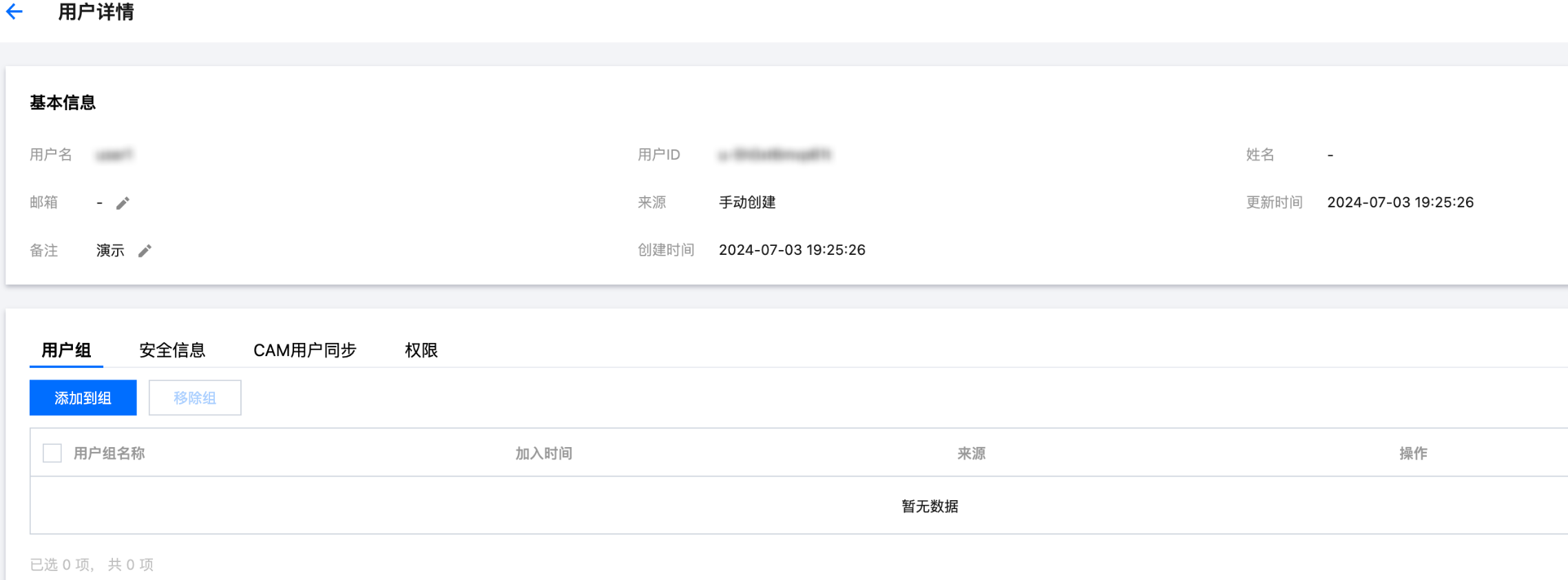
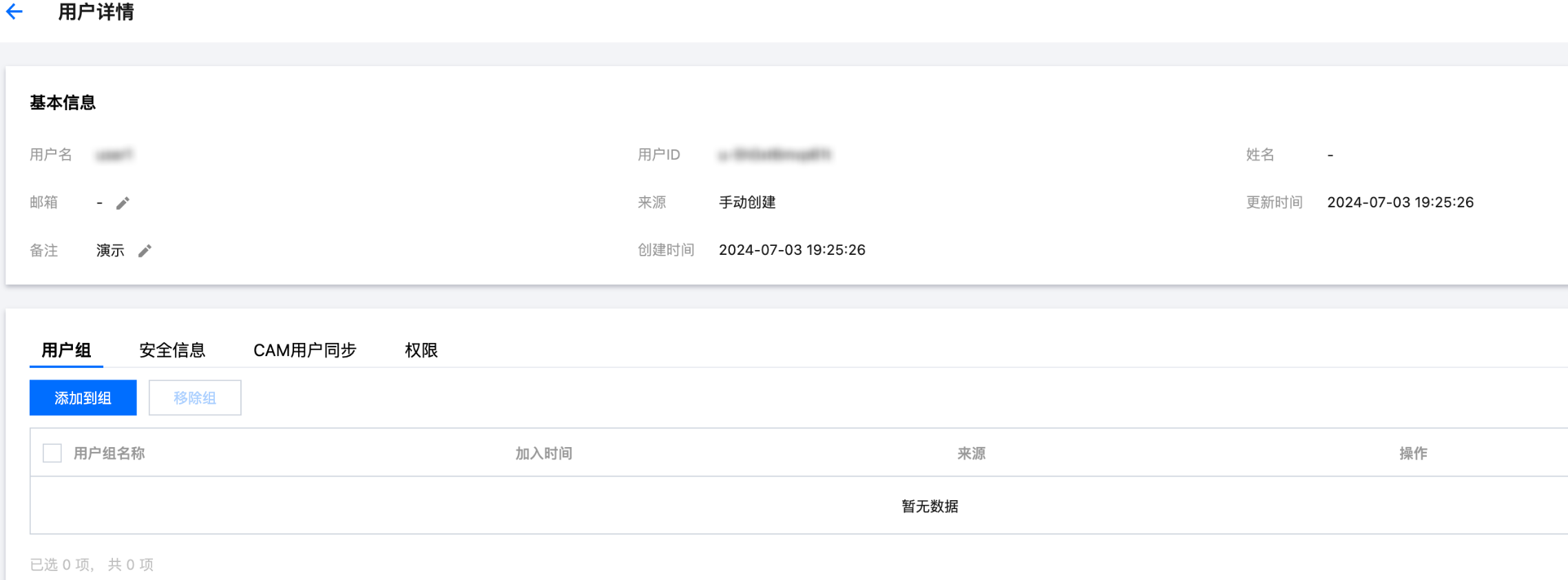
删除用户
注意:
删除用户前,请确保用户未关联以下资源,否则会删除失败。具体内容如下:
用户组:您需要将用户从用户组中移除。具体操作,请参见 从用户组移除用户。
权限:您需要删除用户在账号上的授权。具体操作,请参见 查看/修改/删除授权。
CAM 用户同步:您需要删除用户在账号上的同步关系。具体操作,请参见 查看/修改/删除用户同步。
1. 在左侧导航栏,选择用户管理 > 用户。
2. 在用户列表页面,单击目标用户操作列的删除。
3. 在删除用户页面中,单击确定。
启用或禁用用户登录
警告:
处于禁用状态的用户,将不能正常登录身份中心的登录门户。
1. 在左侧导航栏,选择用户管理 > 用户。
2. 在用户列表页面,单击目标用户名称。
3. 在用户详情页面的安全信息区域,启用或禁用用户登录。
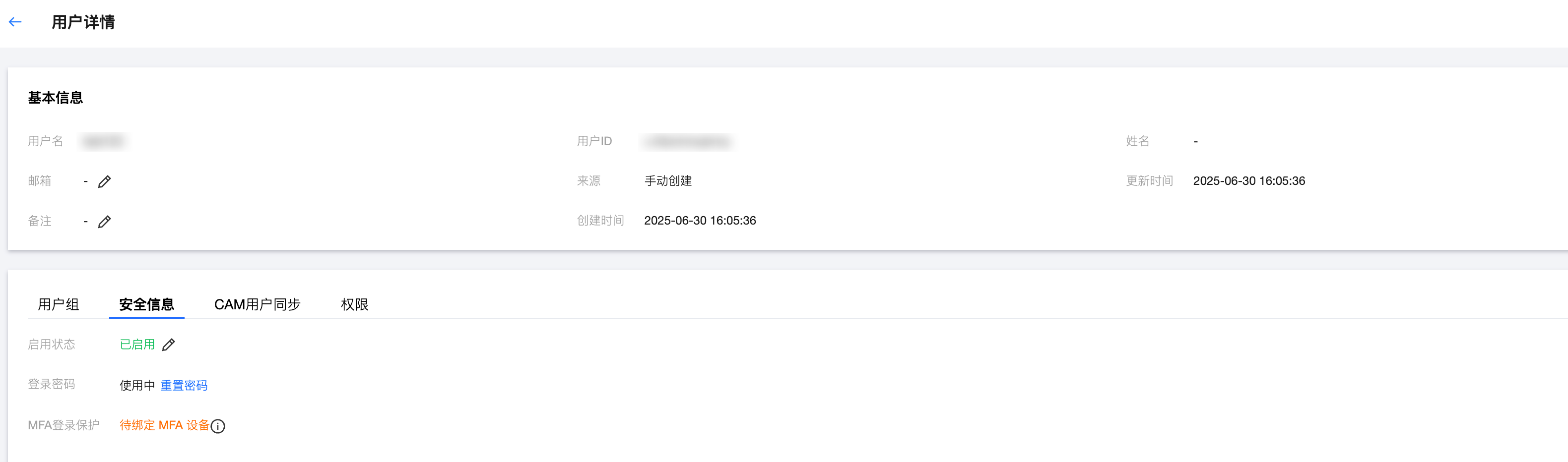
启用用户登录
在管理用户状态弹窗,单击已启用后,单击确定。
禁用用户登录
在管理用户状态弹窗,单击已禁用后,单击确定。
重置用户密码
1. 在左侧导航栏,选择用户管理 > 用户。
2. 在用户列表页面,单击目标用户名称。
3. 在用户详情页面的安全信息区域,单击重置密码,重置时支持自定义密码。
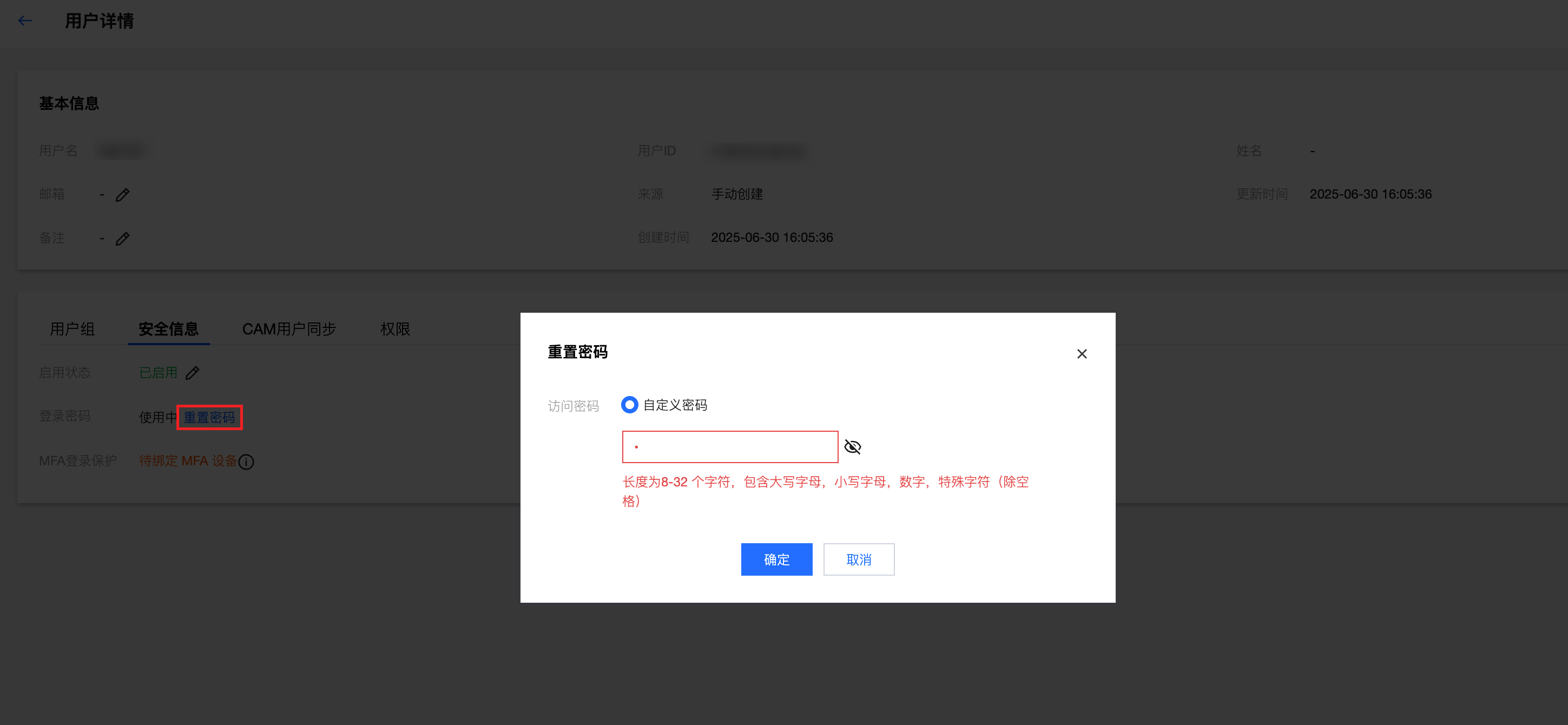
密码格式:长度为8-32 个字符,包含大写字母,小写字母,数字,特殊字符(除空格)。
4. 重置成功后,可以在弹窗中复制新密码,或者下载 .csv。